今回はMicrosoft Azure Portalから、リソースグループを作成する手順を記事にしていきたいと思います。リソースグループの作成なので、比較的短い記事になります。
期待する目標
本手順で期待する目標は以下の通りです。
- Azure上でリソースグループを作成できる
前提条件
リソースグループを作成するには、以下の条件が必要になります。
- Microsoft Azureアカウントが作成されていること
- 有効なAzureサブスクリプションが適用されていること
リソースグループの作成
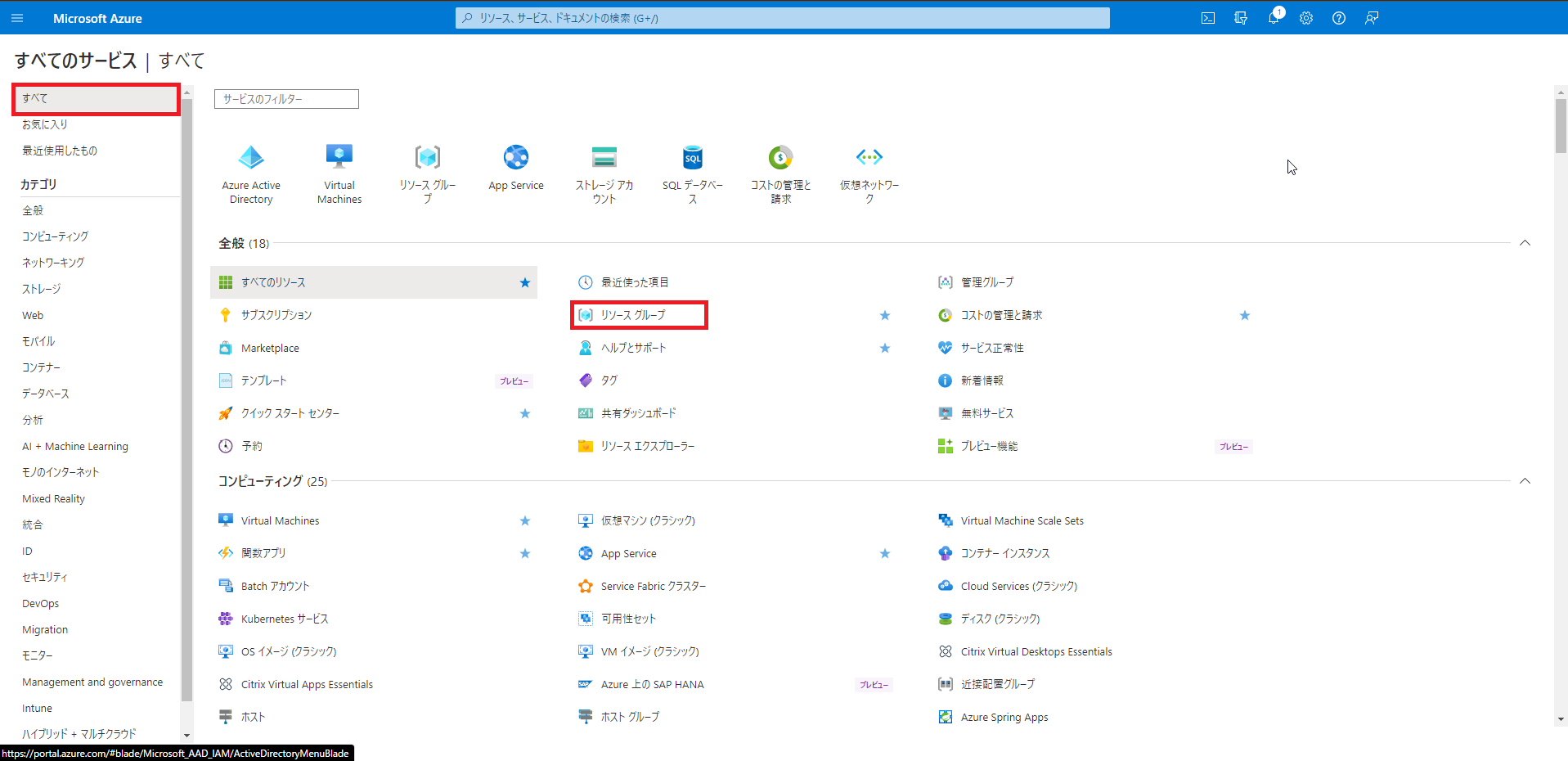
[すべてのサービス]より、[全般]-[リソースグループ]を押下します。
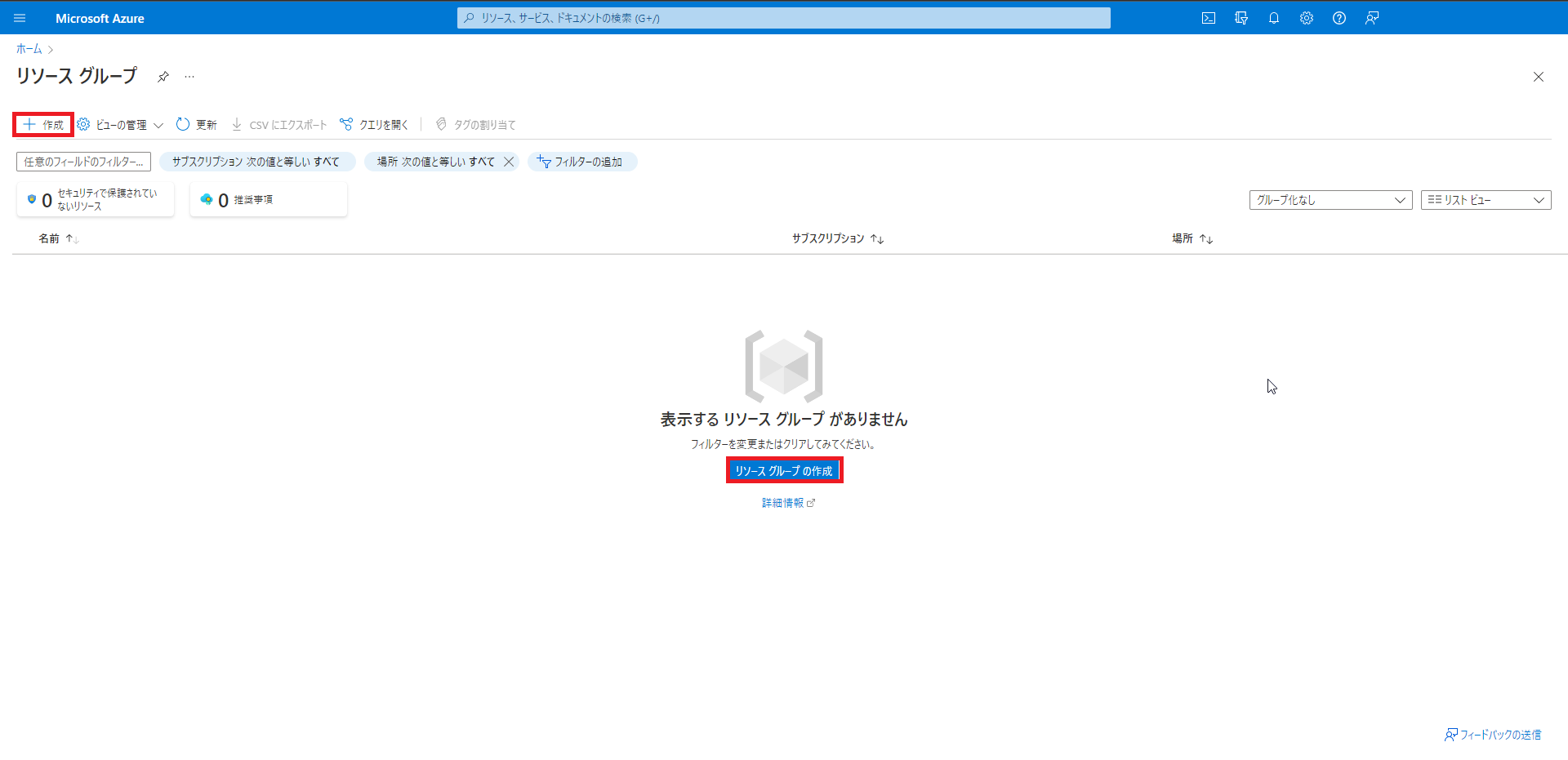
[リソースグループ]より、[リソースグループの作成]を押下します。
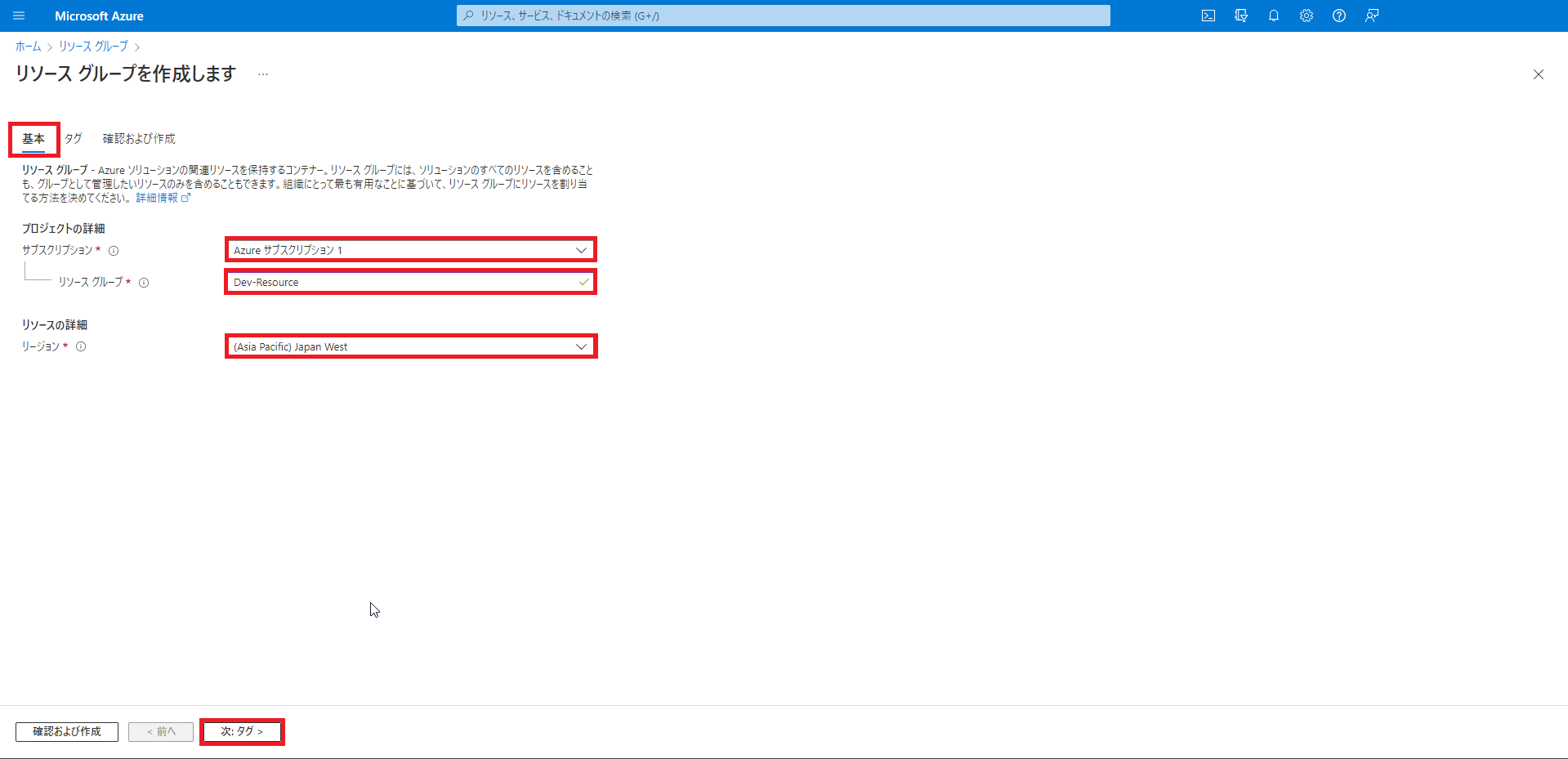
[リソースグループを作成します]の[基本]タブより、以下の設定を行います。
- サブスクリプション : 任意のAzureサブスクリプションを設定
- リソースグループ : 任意のリソースグループ名を入力
- リージョン : 任意のリージョンを選択 (今回はAsia PacificのJapan Westを選択)
設定が完了したら、[次: タグ]を押下します。
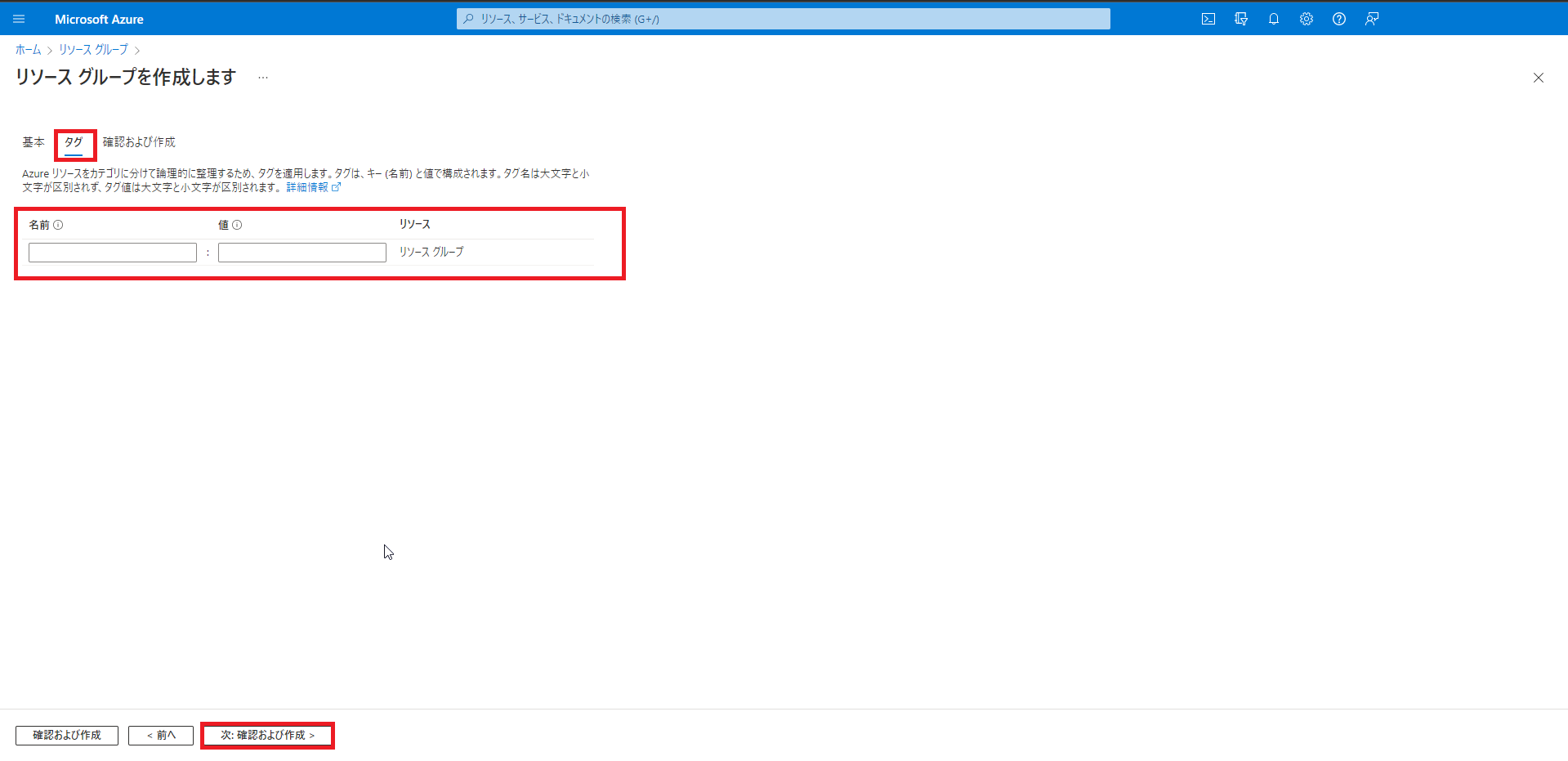
[リソースグループを作成します]の[タグ]より、リソースグループに対するタグを設定することができます。
設定が完了したら、[次: 確認および作成]を押下します。
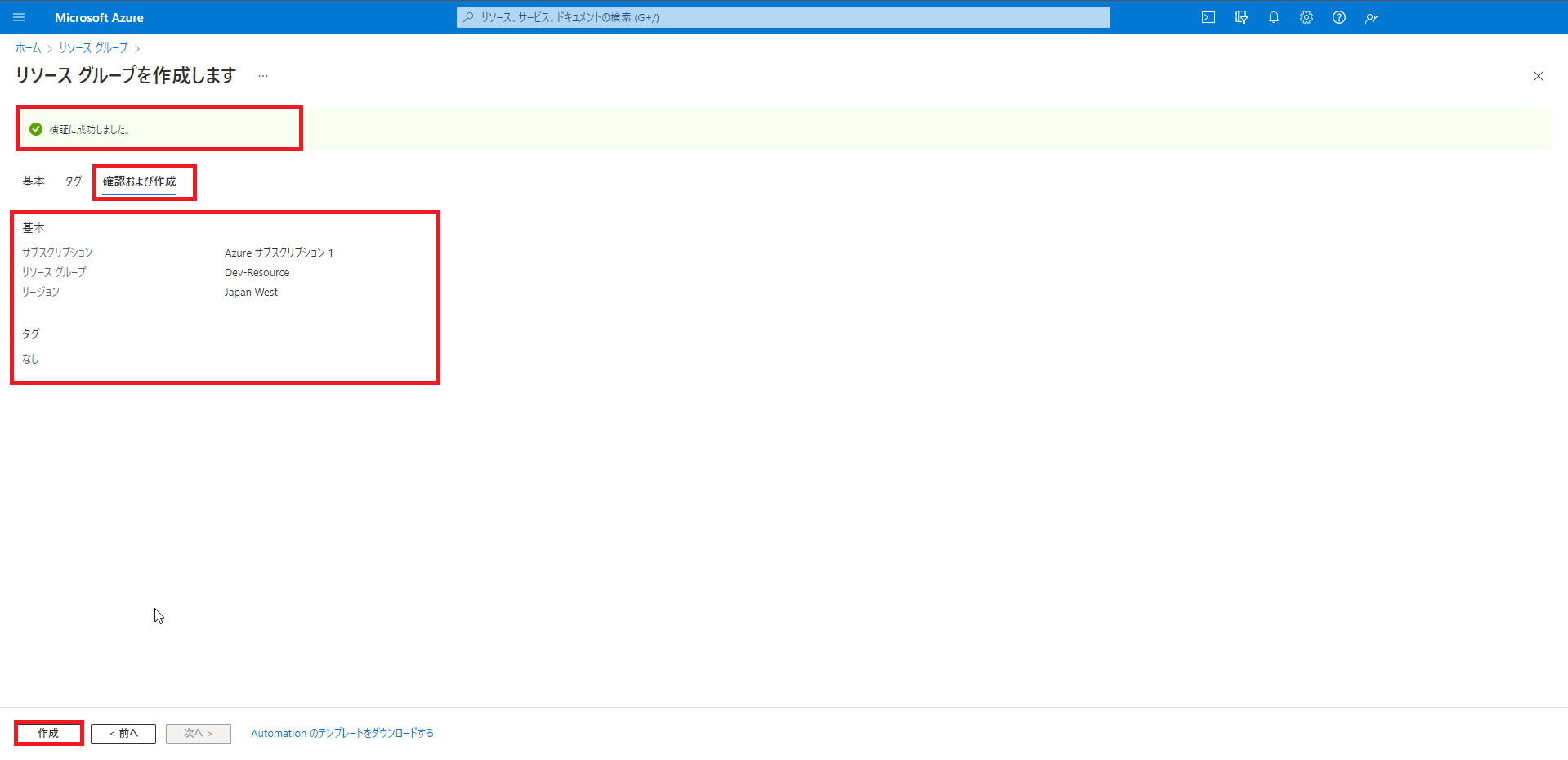
[リソースグループを作成します]の[確認および作成]タブより、[検証に成功しました]と表示されていることを確認し、[作成]を押下します。
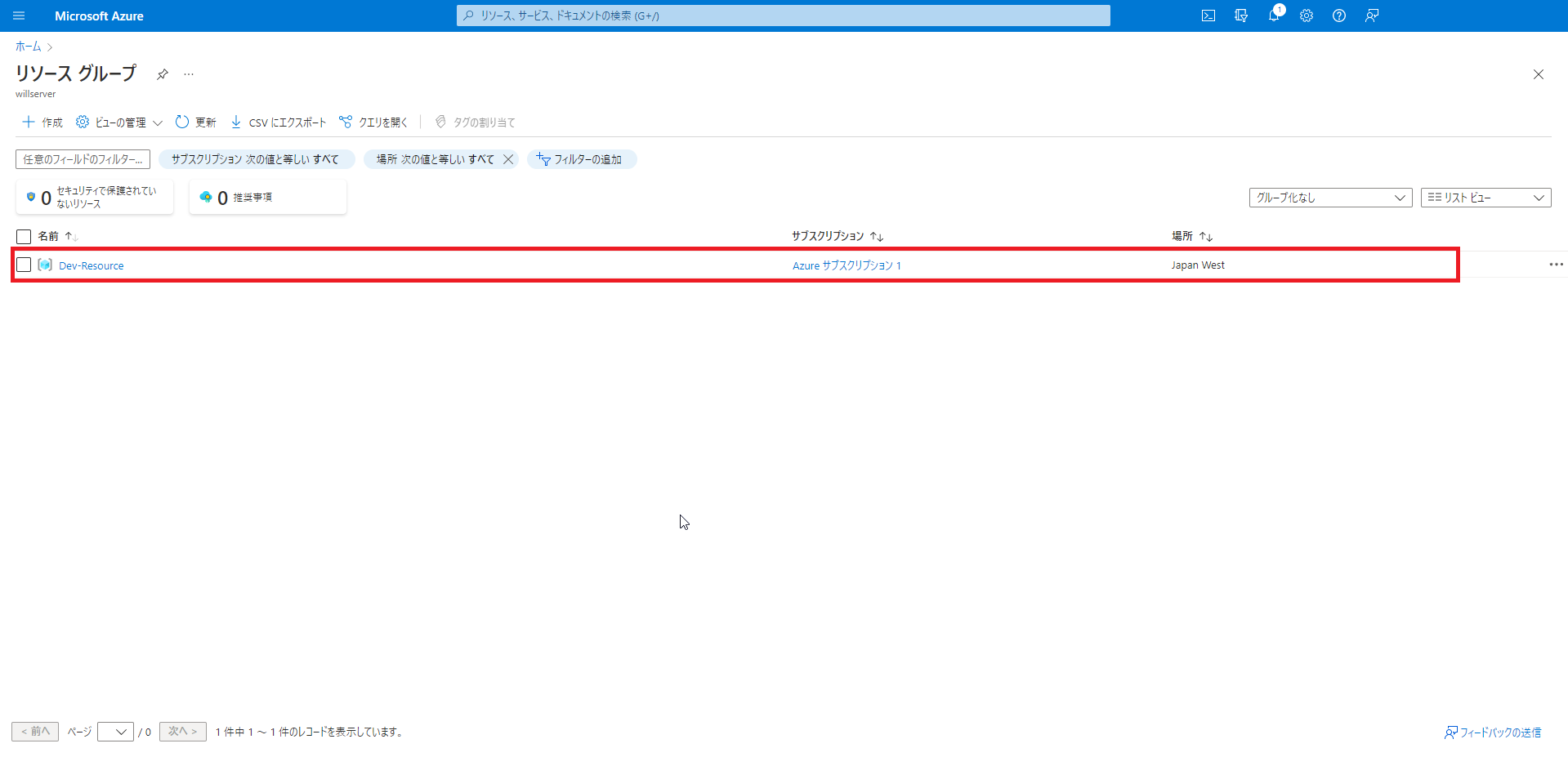
リソースグループより、作成したリソースグループが存在していることを確認します。
以上で、リソースグループの作成は完了です。
まとめ
今回は、Microsoft Azureのリソースグループを作成しました。
AzureにおけるリソースグループはAzure VMやVNetなどのリソースを束ねるグループ的な感じです。
Azure VMやVNetを作成する上でもリソースグループは必要になるため、今回は作成手順をまとめました。
おまけ
本ブログではVMwareやWindows、Linuxのインストール手順等も公開しております。
インフラエンジニアとして有益な記事や無益なコンテンツも作成しておりますので、通勤時間や休憩時間、休日のスキマ時間等に合わせて読んでいただけると幸いです。
また、Youtubeで解説動画も鋭意作成中です。本ブログで記事にしているものも動画にしようと思っておりますので、よろしくお願いいたします。
willserverのnoteも開設したのでフォローお願いします。




コメント